WPS文档中设置下拉选项的方法教程
时间:2023-07-11 09:00:09作者:极光下载站人气:1683
wps文档是一款非常好用的文本处理软件,很多小伙伴都在使用。在其中我们可以自由编辑和处理文本内容。我们都知道,如果有需要我们可以在excel表格中设置下拉选项,方便后续其他人填写表格时可以快速点击下拉箭头进行选择录入,其实在WPS文档中我们也可以设置下拉选项,那小伙伴们知道电脑版WPS文档中具体该如何设置下拉选择项吗,其实设置方法是非常简单的,只需要进行几个步骤就可以了,小伙伴们可以一起动手操作起来。接下来,小编就来和小伙伴们分享具体的操作步骤了,有需要或者是有兴趣了解的小伙伴们快来和小编一起往下看看吧!
操作步骤
第一步:双击打开WPS文档,鼠标定位到需要设置的地方;
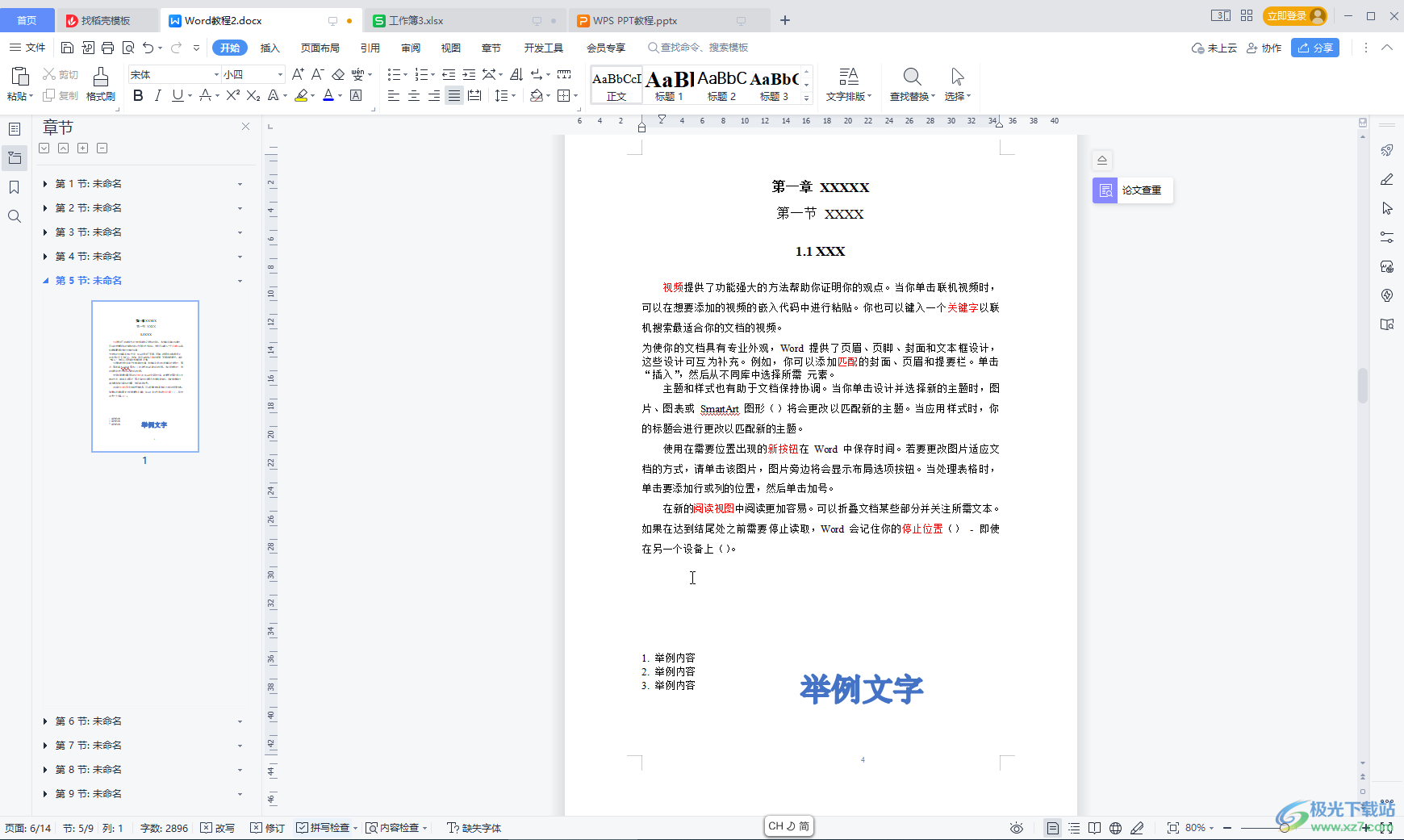
第二步:在“插入”选项卡中点击“窗体”;
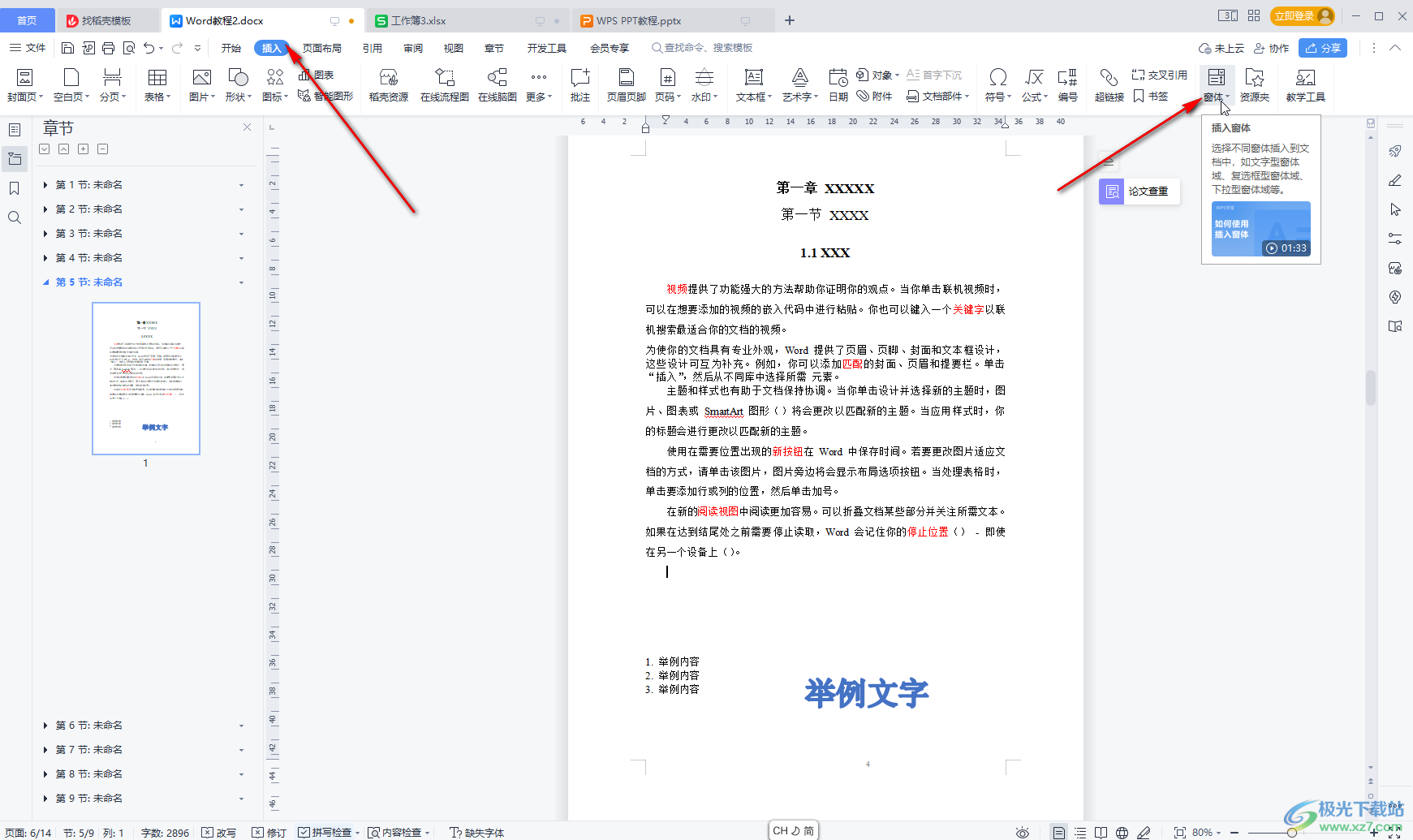
第三步:在展开的选项中点击“下拉型窗体域”,可以看到文档中出现了空白窗体域;
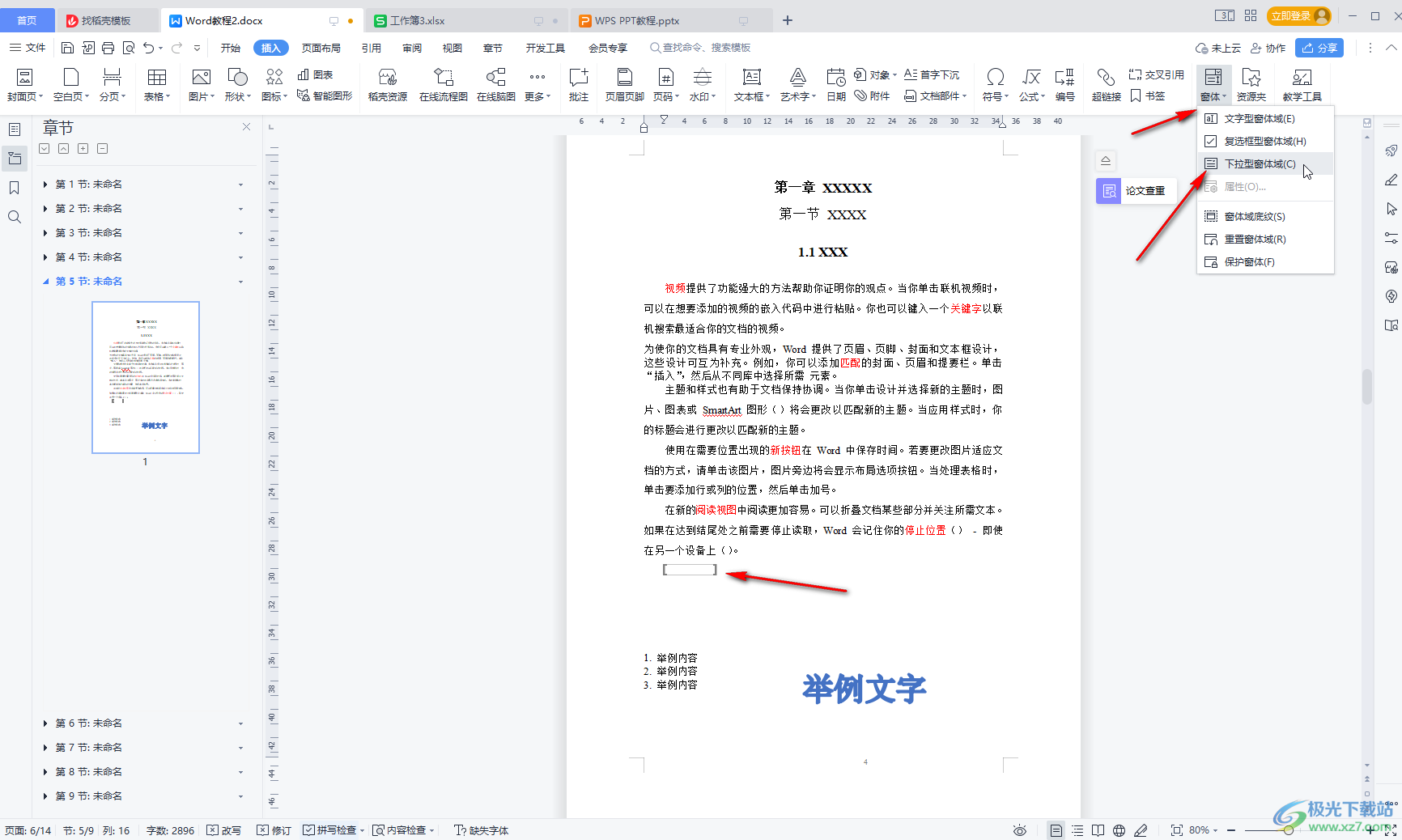
第四步:双击空白窗体域,在打开的窗口中点击“添加”按钮,然后输入需要提供的选项,可以点击左侧的上下箭头调整选项的顺序,然后点击“确定”;
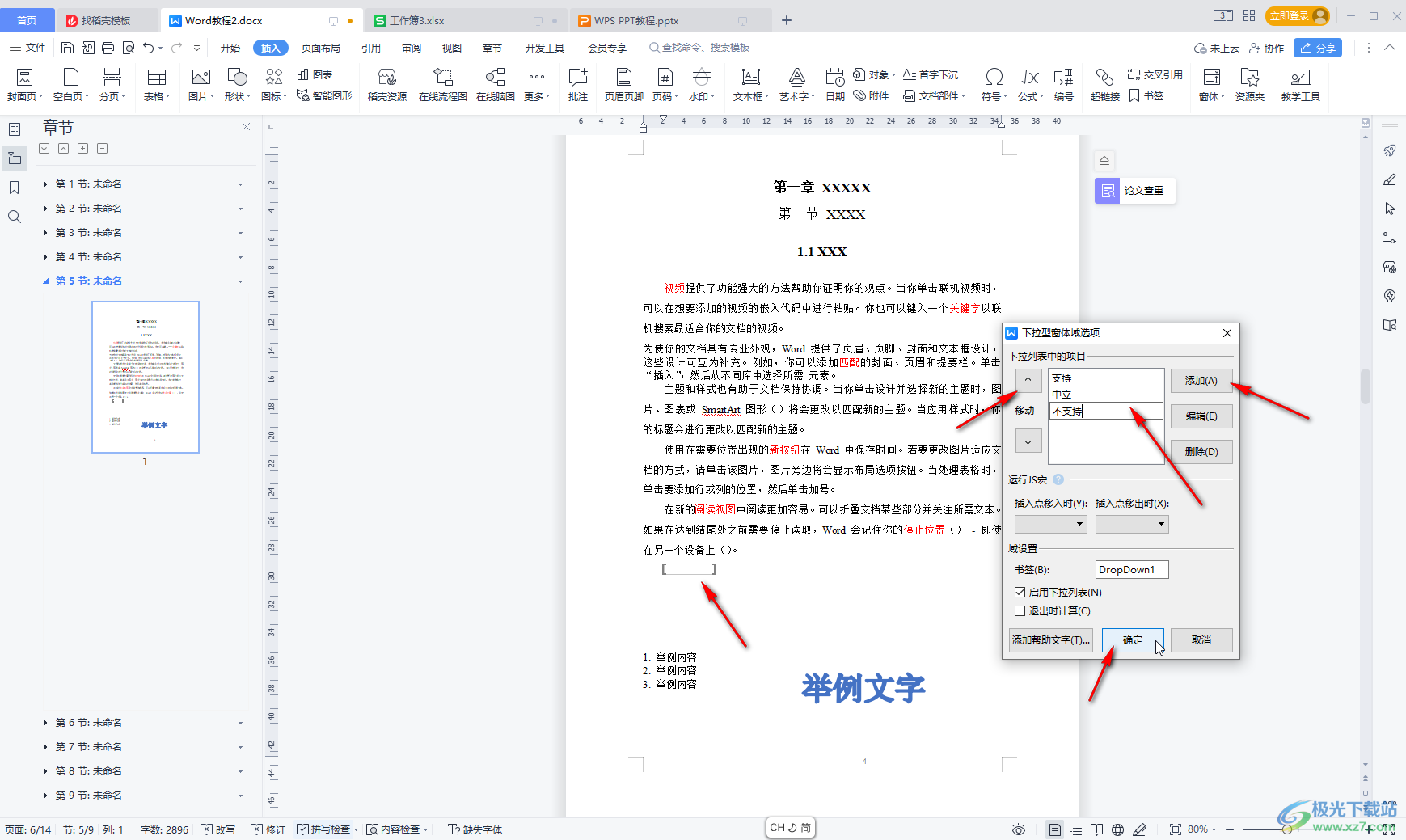
第五步:接着再次点击“窗体”处的下拉箭头,点击“保护窗体”,就可以看到出现下拉箭头了,后续点击下拉箭头就可以快速进行选择了。
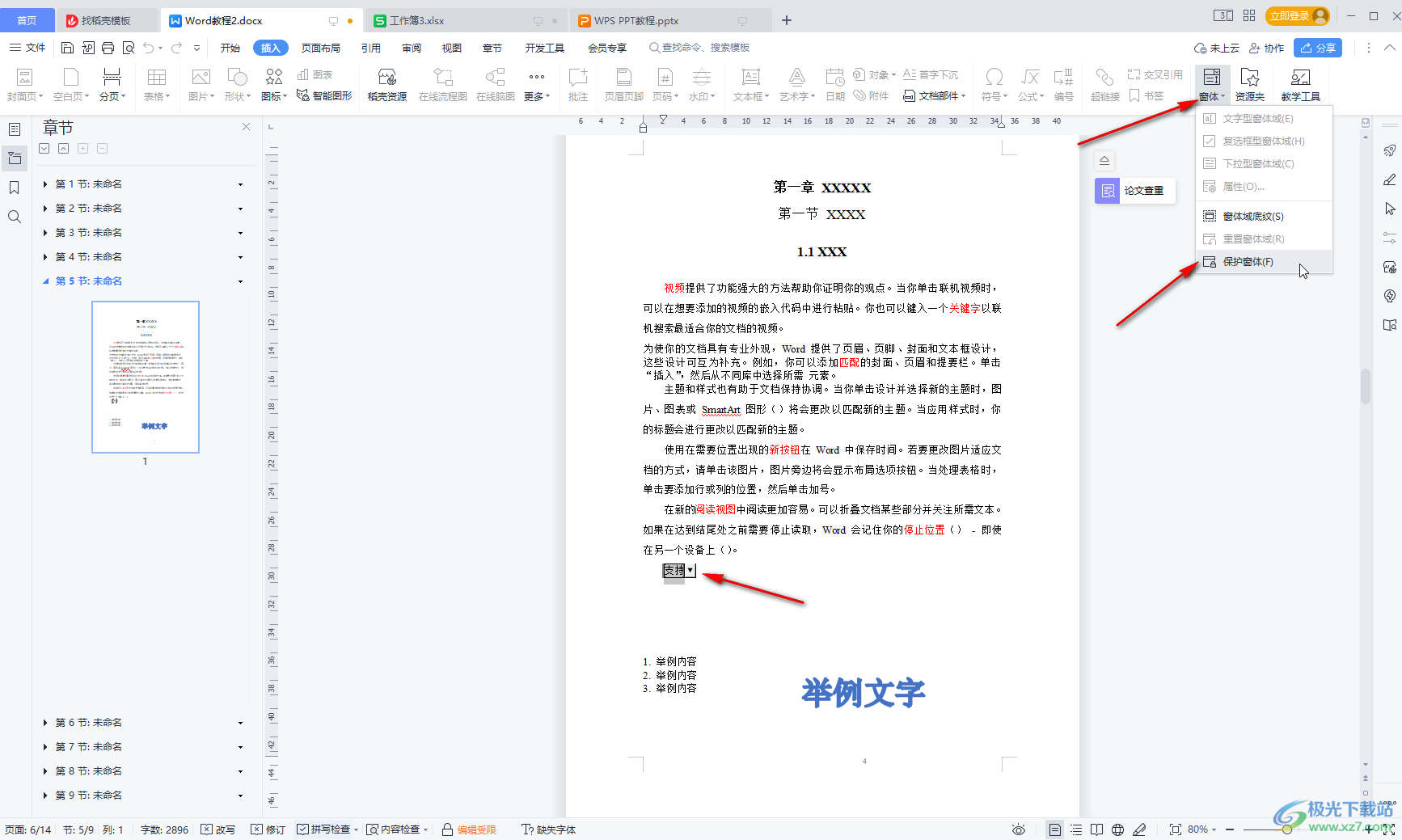
以上就是电脑版WPS文档中设置下拉选择的方法教程的全部内容了。以上步骤操作起来都是非常简单的,小伙伴们可以打开自己的软件后一起动手操作起来,看看效果。

大小:240.07 MB版本:v12.1.0.18608环境:WinAll, WinXP, Win7, Win10
- 进入下载
相关推荐
相关下载
热门阅览
- 1百度网盘分享密码暴力破解方法,怎么破解百度网盘加密链接
- 2keyshot6破解安装步骤-keyshot6破解安装教程
- 3apktool手机版使用教程-apktool使用方法
- 4mac版steam怎么设置中文 steam mac版设置中文教程
- 5抖音推荐怎么设置页面?抖音推荐界面重新设置教程
- 6电脑怎么开启VT 如何开启VT的详细教程!
- 7掌上英雄联盟怎么注销账号?掌上英雄联盟怎么退出登录
- 8rar文件怎么打开?如何打开rar格式文件
- 9掌上wegame怎么查别人战绩?掌上wegame怎么看别人英雄联盟战绩
- 10qq邮箱格式怎么写?qq邮箱格式是什么样的以及注册英文邮箱的方法
- 11怎么安装会声会影x7?会声会影x7安装教程
- 12Word文档中轻松实现两行对齐?word文档两行文字怎么对齐?
网友评论